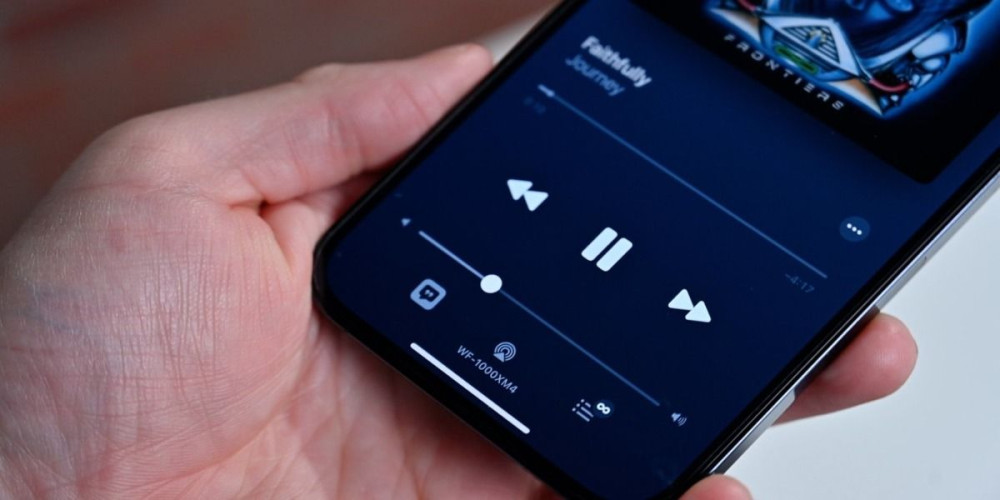
Bluetooth ist eine drahtlose Verbindung, die ermöglicht den Datenaustausch zwischen zwei ziemlich nahe beieinander liegenden Geräten. So kann das Handy mit einem Lautsprecher, dem Autoradio oder sogar mit kabellosen Kopfhörern zum Musikhören verbunden werden. Aber wie jede andere drahtlose Verbindung kann es auch zu Störungen kommen.
Warum pausiert Musik bei Bluetooth? Im Allgemeinen es geschieht durch Interferenz . Versuchen Sie, mit Bluetooth verbundene Geräte von anderen Geräten, die Funkwellen aussenden, wie WLAN-Router, Mikrowellenherde, PCs, oder in die Nähe anderer Bluetooth-Geräte zu entfernen.
Auf diese Weise können Sie problemlos eine Verbindung herstellen und sogar die Entfernung der Übertragung erhöhen, achten Sie jedoch darauf, dass beide Geräte nicht mehr als 10 Meter voneinander entfernt sind. Wenn die über Bluetooth verbundene Musikwiedergabe weiterhin zeitweise oder pausiert unerwartet , versuchen Sie die folgenden Lösungen, um das Problem zu beheben.
Schalten Sie Bluetooth aus und wieder ein
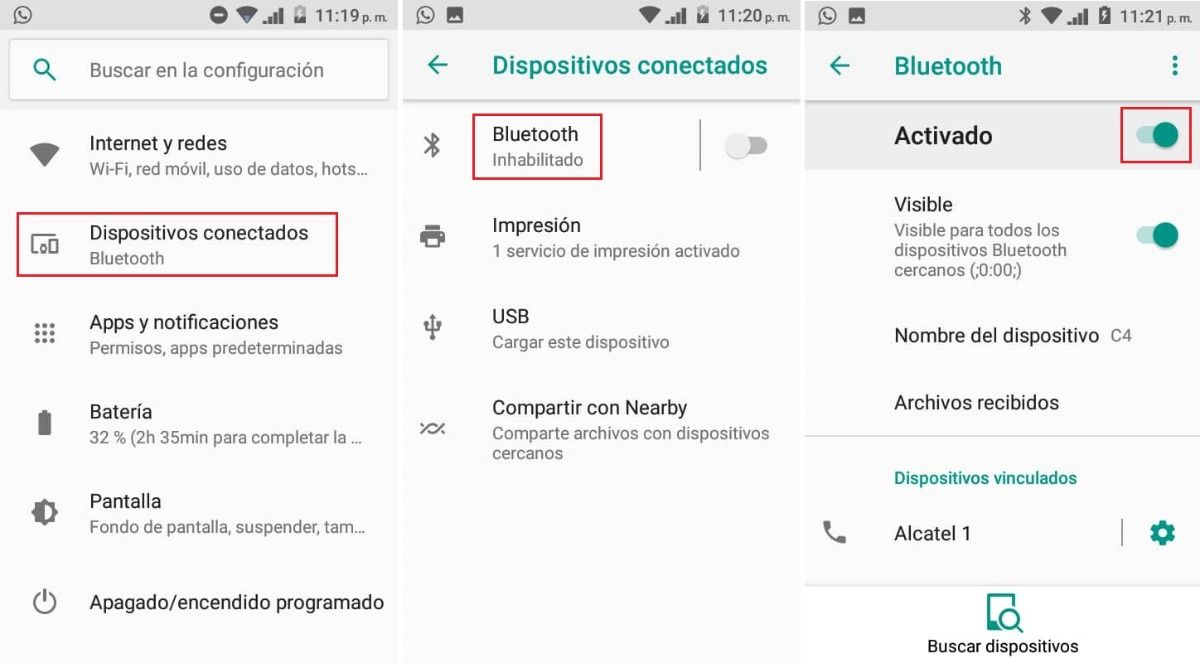
Obwohl diese Lösung ziemlich offensichtlich erscheint, sollten Sie sicher sein. Manchmal ein Kopplungsproblem kann durch Aus- und Einschalten von Bluetooth behoben werden sowohl auf dem Mobiltelefon als auch auf dem Gerät, mit dem Sie eine Verbindung herstellen möchten.
- Schalten Sie das Gerät aus, das Sie verbinden möchten.
- Offen Einstellungen auf Ihr Handy.
- Auswählen Verbundene Geräte , um Bluetooth einzurichten.
- Tippen Sie auf Bluetooth und schieben Sie den Schalter nach links, um ihn auszuschalten.
- Warten Sie einige Sekunden und schieben Sie den Knopf nach rechts auf Bluetooth aktivieren
- Schalten Sie das Gerät ein, das Sie verbinden möchten, und warten Sie, bis es gekoppelt ist.
Entkoppeln und koppeln Sie das Bluetooth erneut
Wenn die vorherige Lösung für Sie nicht funktioniert hat, versuchen Sie, Ihr Mobiltelefon zu entkoppeln und erneut mit dem Gerät zu koppeln, mit dem Sie versuchen, eine Verbindung herzustellen. Diese einfache Aktion könnte das Problem lösen . Wir erklären, wie Sie ein Bluetooth-Gerät mit Ihrem Android-Handy entkoppeln und koppeln:
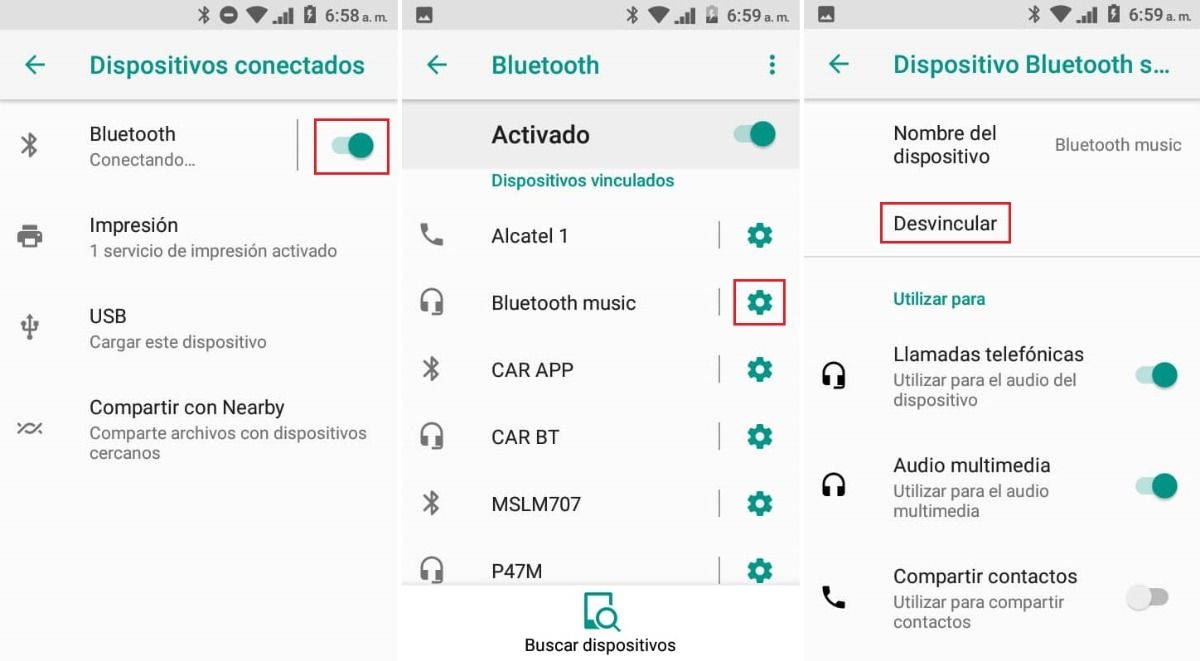
- Offen Einstellungen
- Auswählen Verbundene Geräte .
- Zylinderkopfschrauben Bluetooth .
- Ermöglichen Bluetooth .
- Tippen Sie auf die Zahnradsymbol rechts neben dem Gerät, das Sie entfernen möchten.
- Zylinderkopfschrauben unlink .
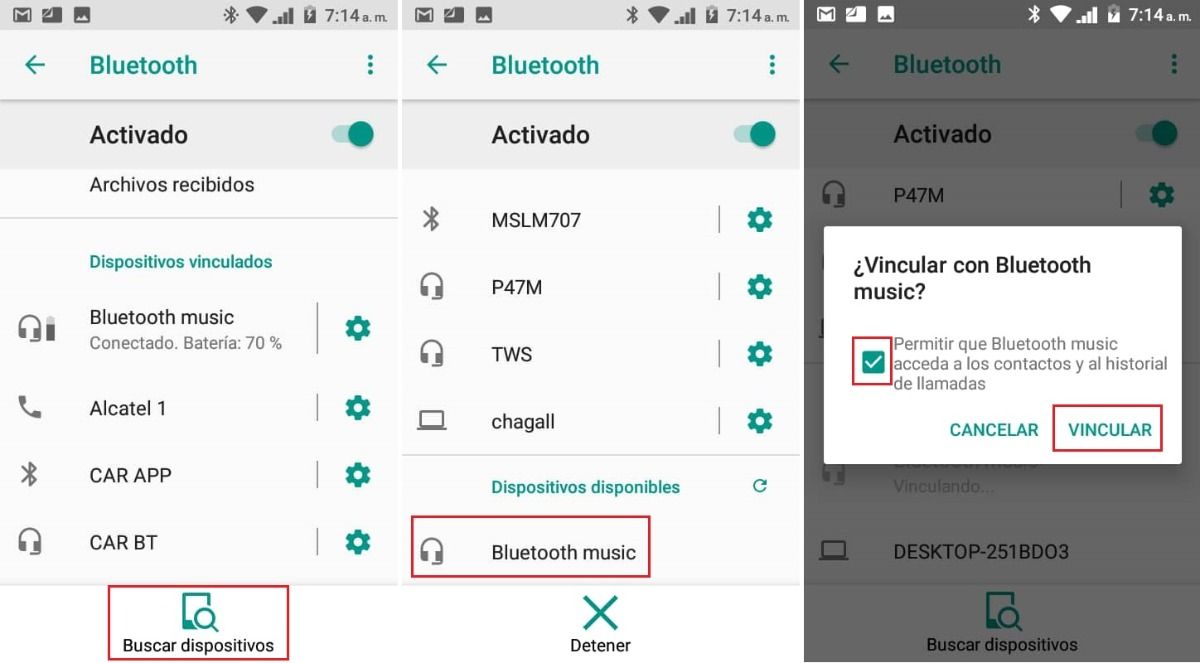
Jetzt einfach Koppeln Sie Ihr Mobiltelefon erneut mit dem Gerät :
- Tippen Sie bei aktiviertem Bluetooth und eingeschaltetem Gerät auf Suche nach Geräten .
- Warte auf das Handy um das Gerät zu erkennen Sie entkoppelt. Sie können es im Abschnitt „Verfügbare Geräte“ sehen und darauf tippen.
- Gerätezugriff zulassen und Tippen Sie auf Koppeln.
- Überprüfen Sie, ob das Problem behoben ist.
Handy neustarten
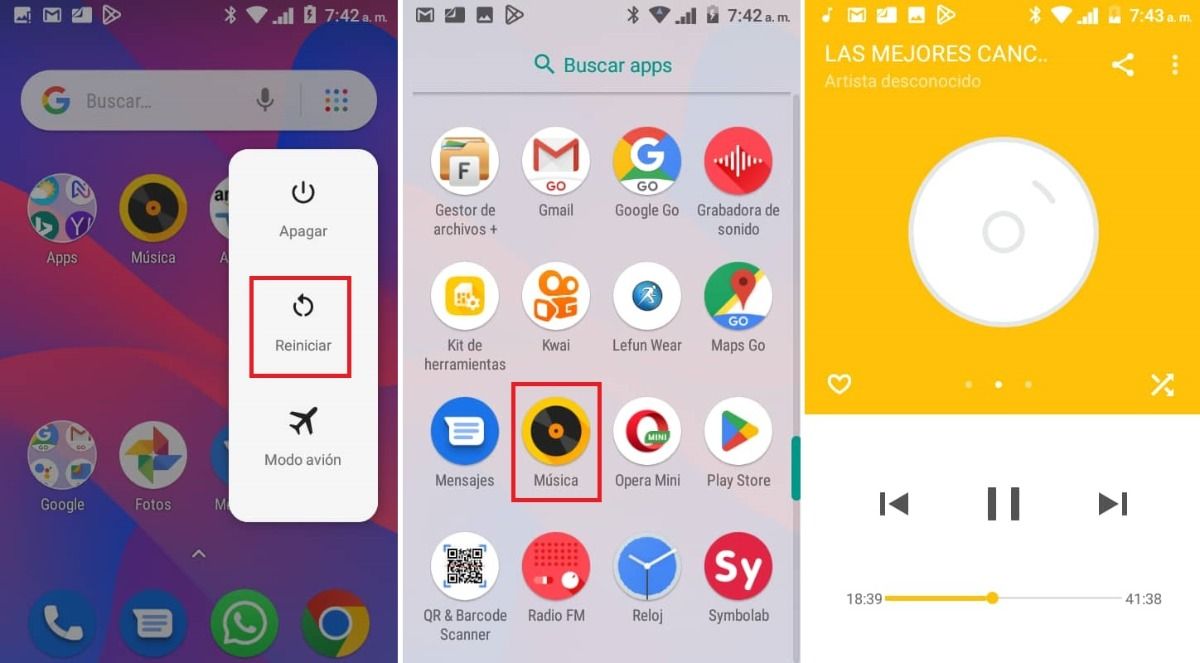
Hast du versucht das Handy neu zu starten? Dieser Kurs ist ein schnelle Lösung , um Bluetooth wieder normal zu machen. Wir empfehlen Ihnen, auch das Gerät, mit dem Sie sich verbinden möchten, aus- und wieder einzuschalten.
- Schalten Sie das Gerät aus, mit dem Sie sich verbinden möchten.
- Hold den Power-Knopf runter einige Sekunden auf Ihrem Handy, bis das Menü auf dem Bildschirm erscheint.
- Tippen Sie auf Wiederaufnahme und warten Sie, bis das Handy geschlossen ist, und starten Sie das Android-Betriebssystem erneut.
- Schalten Sie das Gerät ein, das Sie verbinden möchten, und warten Sie, bis es gekoppelt ist.
- Öffnen Sie Ihre Musik-App und Überprüfen Sie, ob das Problem behoben ist indem Sie einen Song platzieren und auf Ihrem Bluetooth-Gerät anhören.
Installieren Sie eine externe Anwendung, um die Verbindung zu verbessern
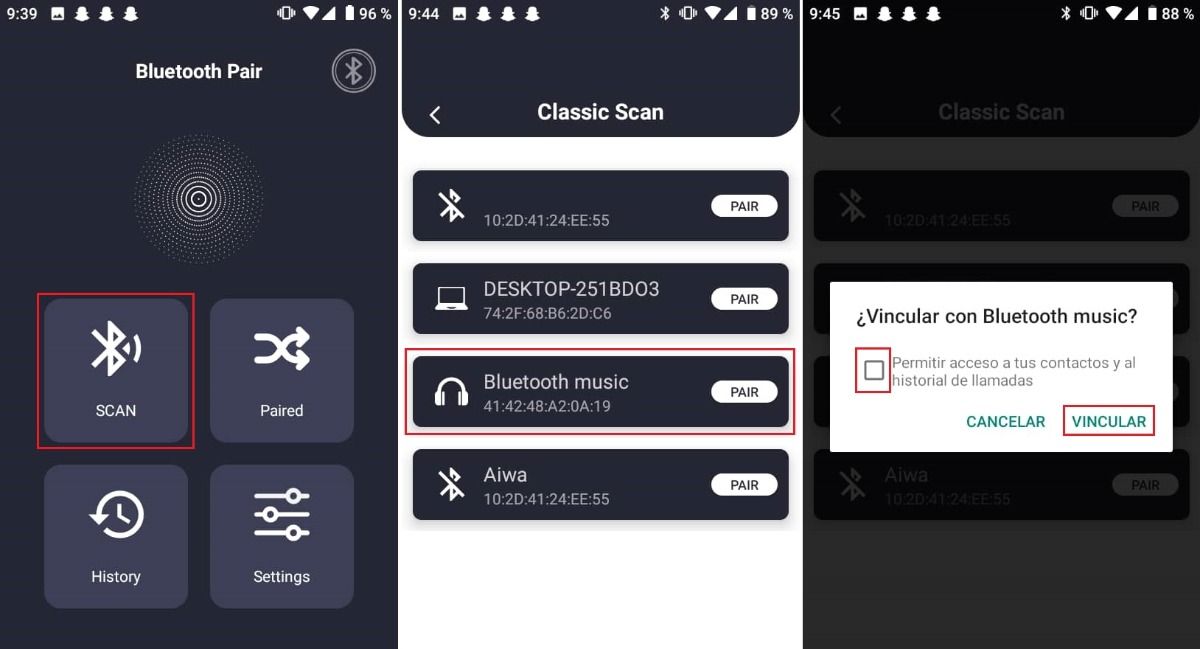
Einige Smartphones haben oft Probleme mit der Bluetooth-Verbindung, entweder aufgrund von Signalstörungen am Veranstaltungsort oder wegen Konfigurationsproblemen, was zu unerwarteten Musikpausen führt. Sie können jede Anwendung zur Verbesserung der Bluetooth-Verbindung installieren, die im Google Play Store erhältlich ist. Wir empfehlen die App Bluetooth Auto Connect, die wird ein starkes Signal setzen zwischen Ihrem Mobiltelefon und dem Bluetooth-Gerät.
- Installieren Sie das Bluetooth Auto Connect App und öffnen Sie es.
- Aktivieren Sie das Bluetooth Ihres Mobiltelefons und schalten Sie das Gerät ein dass du dich verbinden wirst.
- Drücken Sie die Schaltfläche „Scannen“ in der App, um finden Sie das Gerät
- Tippen Sie in der Liste auf das Gerät, das Sie verbinden möchten.
- Gewähren Sie die Berechtigungen und tippen Sie auf Link .
Batteriesparmodus ändern
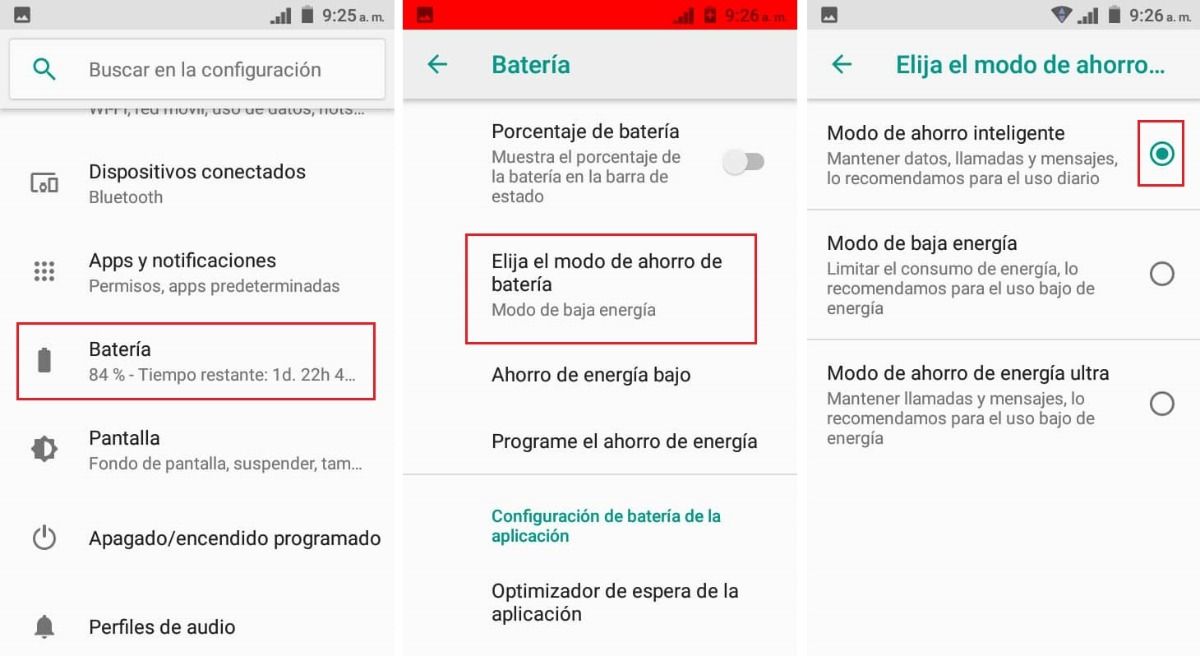
Ein weiterer Grund für das Pausieren der Musik über Bluetooth ist die Einstellung des Batteriesparmodus. Wenn der Akku Ihres Telefons schwach ist und Sie den „Energiesparmodus“ oder „Ultra-Energiesparmodus“ aktiviert haben, kann die Bluetooth-Verbindung blockiert werden, um die verfügbare Energie zu verlängern. Um es zu umgehen, Ändern Sie die Einstellung auf „Smart Saving Mode“, um Bluetooth eingeschaltet zu lassen.
- Offen Einstellungen auf Ihrem Handy und tippen Sie auf „Akku“.
- Wählen Sie „Akkusparmodus wählen“.
- Ändern Sie die Einstellung in den „Intelligenten Sparmodus“.
Stoppen Sie Apps, die im Hintergrund ausgeführt werden
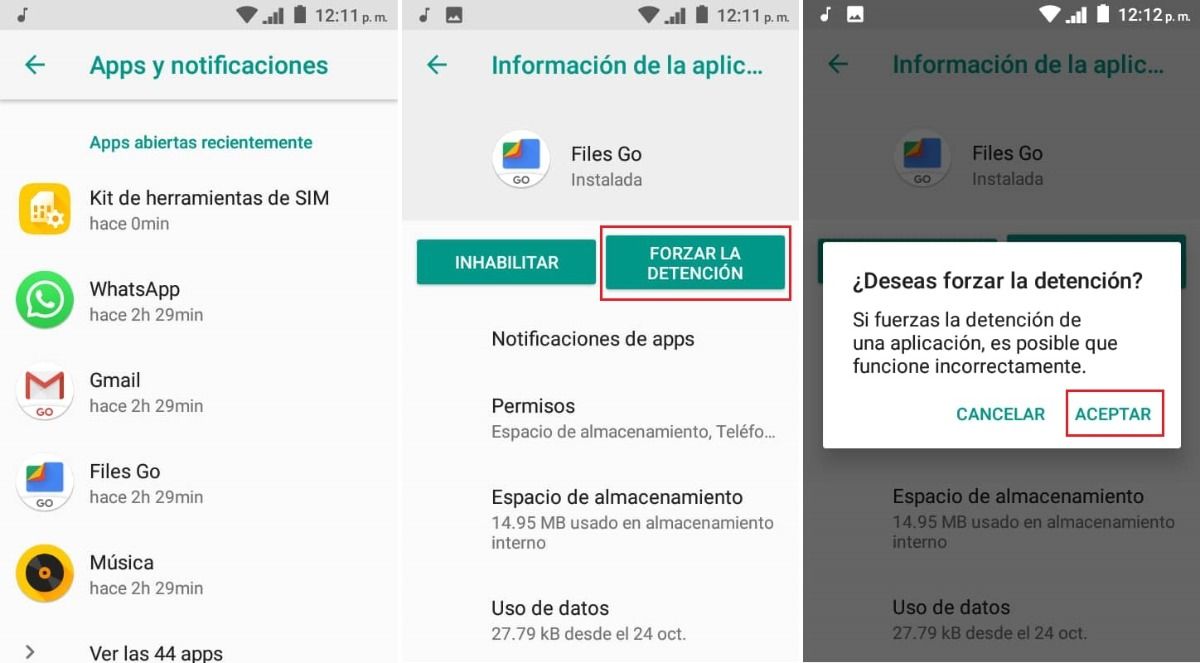
Alle Apps verbrauchen Ressourcen und einige können die Bluetooth-Übertragung verlangsamen. Wenn die Bluetooth-Musik immer noch angehalten wird, überprüfen Sie, welche Apps ausgeführt werden, die das Problem verursachen könnten. Wir raten Ihnen um die Anwendungen zu schließen, die Sie nicht verwenden und beenden Sie die Anwendungen, die im Hintergrund ausgeführt werden.
- Offen Einstellungen und wählen Sie „Apps & Benachrichtigungen“.
- Finden Sie die App, die ist läuft im Hintergrund und tippe darauf.
- Klicken Sie auf die Schaltfläche „Stopp erzwingen“.
- Wiederholen Sie den Vorgang für alle Apps, die möglicherweise vorhanden sind die Bluetooth-Übertragung beeinträchtigen .
Leeren Sie den Bluetooth-Cache
Das Löschen des Bluetooth-Cache auf Android kann helfen, das Problem mit der Musikpause zu beheben. Auf diese Weise werden Sie sein Bluetooth komplett zurücksetzen , aber keine Sorge, diese Aktion ändert nichts auf Ihrem Mobilgerät.
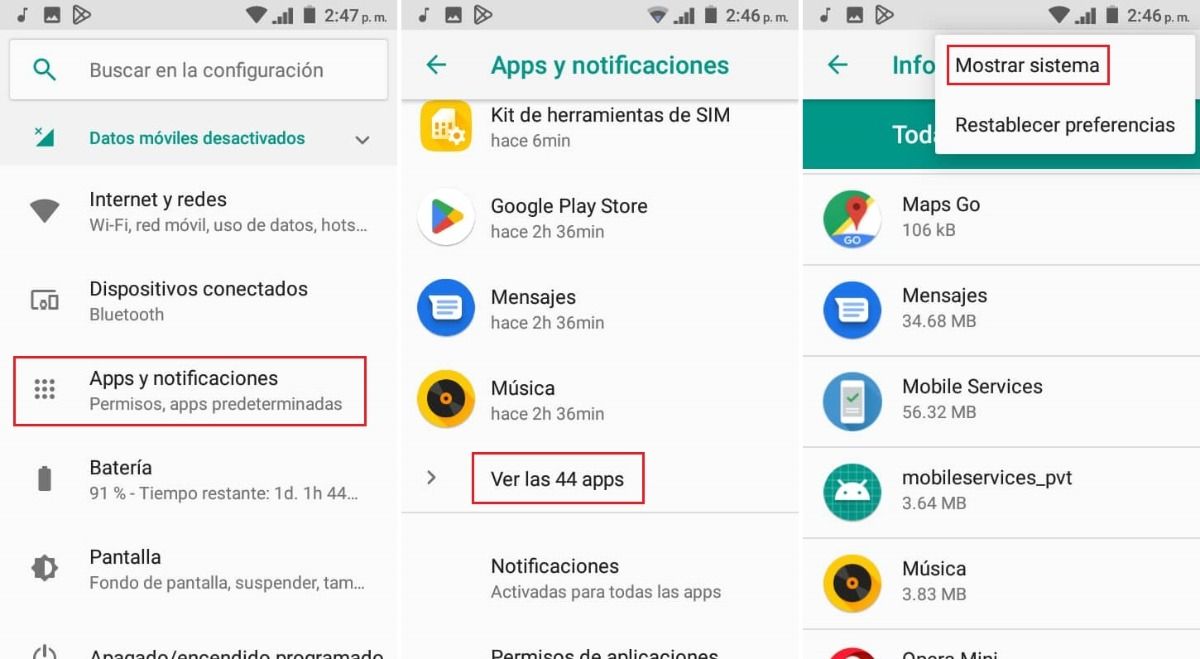
- Offen Einstellungen auf Ihr Handy.
- Wählen Sie „Apps und Benachrichtigungen“ und Tippen Sie auf Alle Apps anzeigen .
- Klicken Sie auf drei vertikale Punkte , befindet sich oben links, um das Menü anzuzeigen.
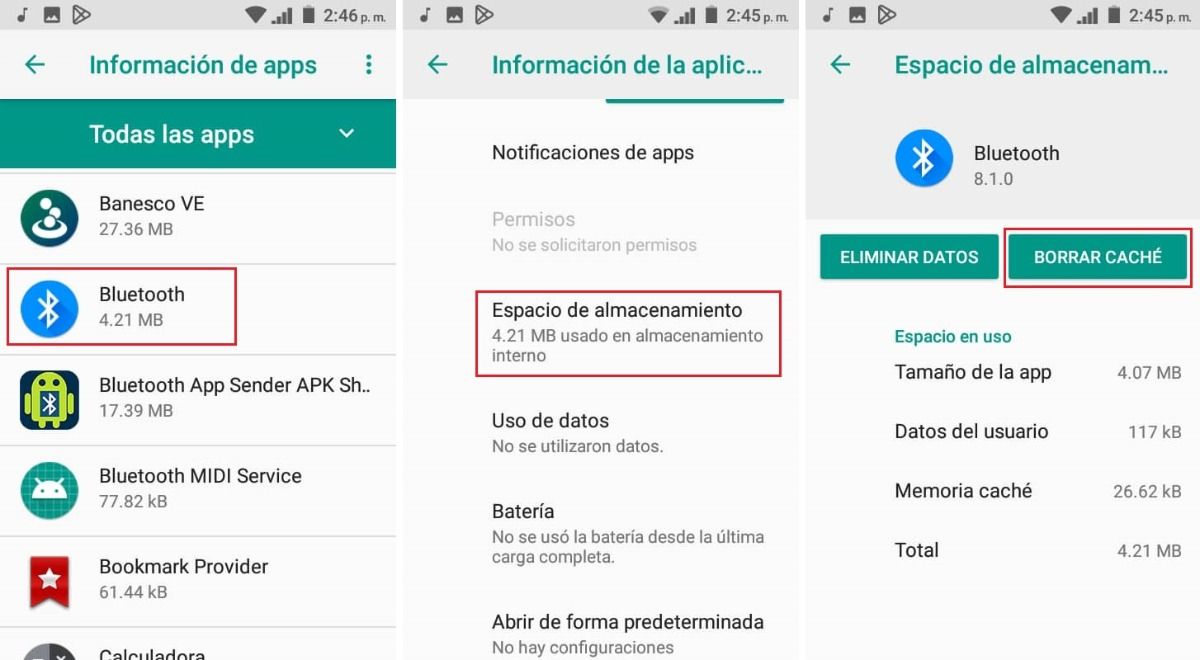
- Wählen Sie „System anzeigen“ und Klicken Sie auf Bluetooth .
- Geben Sie „Speicherplatz“ ein.
- Drücken Sie die Schaltfläche „Cache löschen“.
Netzwerkeinstellungen zurücksetzen
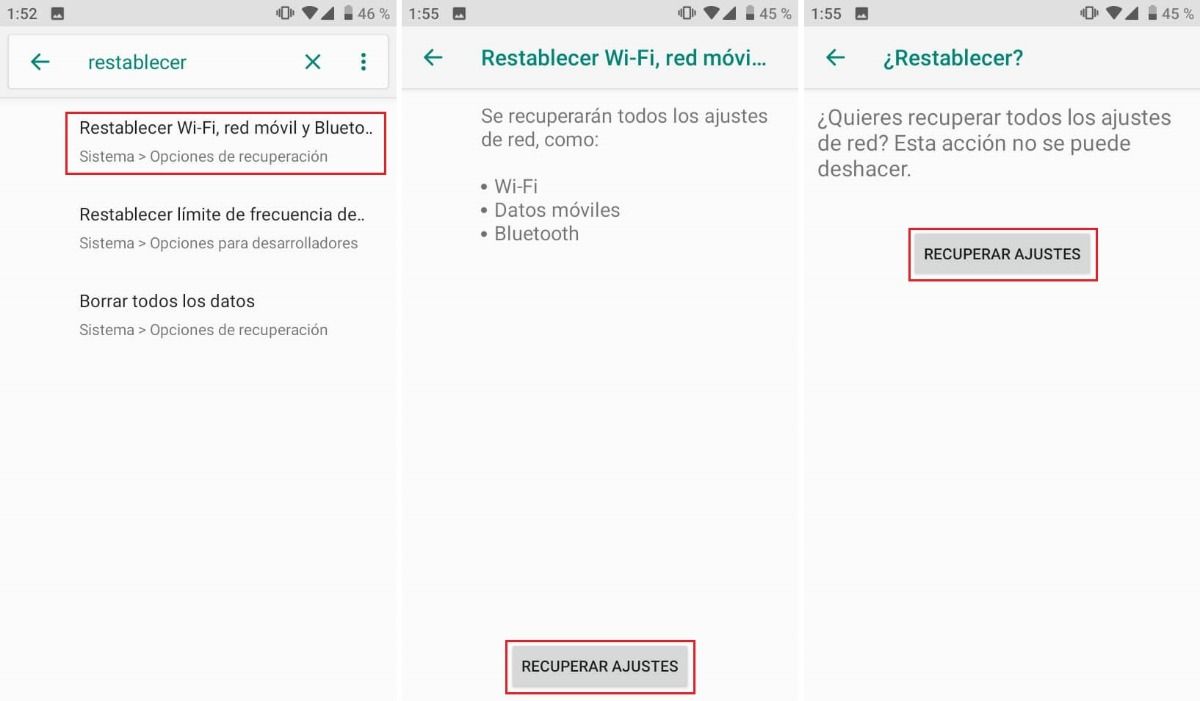
Wenn keiner der oben genannten Tipps für Sie funktioniert hat, kann es an a liegen Fehler in Ihrer Bluetooth-Verbindung . Um dies zu beheben, versuchen Sie, Ihre Netzwerkeinstellungen zurückzusetzen. Bitte beachten Sie, dass diese Lösung alle Geräte entfernt, die Sie zuvor über Bluetooth gekoppelt haben, und andere netzwerkbezogene Einstellungen löscht.
- Offen Einstellungen auf Ihrem mobilen Gerät und geben Sie in die Suchmaschine das Wort ein: Zurücksetzen.
- Wählen Sie im Menü „WLAN, Mobilfunknetz und Bluetooth zurücksetzen“.
- Drücken Sie die Schaltfläche „Einstellungen wiederherstellen“.
- Bestätigen Sie die Wiederherstellung aller Netzwerkeinstellungen zurücksetzen, indem Sie erneut auf die Schaltfläche „Einstellungen wiederherstellen“ klicken.
- Warten Sie einige Sekunden, bis die aktuellen Netzwerkeinstellungen werden entfernt .
- Um zu überprüfen, ob das Problem behoben ist, neu konfigurieren die Verbindungen.
Dies sind die wichtigsten Lösungen, die Sie anwenden können, wenn Sie das Bluetooth Ihres Mobiltelefons verwenden funktioniert nicht richtig und pausiert die Musik . Wenn das Bluetooth Ihres Mobiltelefons keine Verbindung herstellt, klicken Sie auf den vorherigen Link, um weitere Lösungen anzuzeigen.